
在 Odoo 16 中,通过创建自定义用户组和配置记录规则,可以实现对多网站环境下的用户精细化访问控制。通过此方法,可以确保特定用户仅能编辑其被授权的网站内容,而对其他网站内容仅拥有查看权限,从而有效管理不同网站的运营和内容发布权限。
Odoo 权限模型概述
Odoo 的权限管理系统是一个多层次的结构,主要由以下几个核心组件构成:
- 用户 (Users):系统中的实际操作者。
- 用户组 (Groups):权限的集合,用户通过加入用户组来获得相应的权限。
- 访问权限 (Access Rights):定义了用户组对特定模型(如产品、客户、网站页面等)的操作权限,包括读取 (Read)、写入 (Write)、创建 (Create)、删除 (Delete)。
- 记录规则 (Record Rules):在访问权限的基础上,进一步限制用户对模型中特定记录的访问。它通过定义一个域 (Domain) 来过滤记录,确保用户只能访问符合条件的记录。这是实现“编辑特定网站,查看其他网站”功能的核心。
多网站权限管理挑战
在 Odoo 中创建多个网站后,常见的需求是让不同的内容编辑或网站管理员负责各自的网站。例如,用户 A 只能编辑“网站 1”的内容,但可以查看“网站 2”的内容;而用户 B 只能编辑“网站 2”的内容,对“网站 1”则只能查看。直接通过访问权限难以实现这种精细到“特定记录”的控制,因此需要结合记录规则。
核心解决方案:自定义用户组与记录规则
实现这一目标的关键在于:
- 创建针对特定网站的自定义用户组。
- 为这些用户组配置模型访问权限。
- 设置精细化的记录规则,限制用户只能对特定网站关联的记录进行写入、创建、删除操作。
以下是详细的配置步骤:
步骤一:启用开发者模式
在 Odoo 中进行高级配置前,请确保已启用开发者模式。可以通过在浏览器中访问 Odoo 页面,然后点击右上角的“调试”图标(虫子形状)或在 URL 中添加 ?debug=1 来启用。
步骤二:创建自定义用户组
为每个需要管理特定网站的用户创建一个或多个自定义用户组。
- 导航到 设置 (Settings) -> 用户与公司 (Users & Companies) -> 用户组 (Groups)。
- 点击 创建 (Create) 按钮。
- 组名称 (Group Name):输入一个清晰的名称,例如“网站 1 内容编辑者” (Website 1 Content Editor)。
- 继承 (Inherited):根据需要,可以继承现有的 Odoo 用户组,例如“网站 / 管理员”或“网站 / 设计师”,以继承其基础权限。如果需要从零开始定义权限,则可以不继承。
- 在 用户 (Users) 选项卡下,将需要管理“网站 1”的用户添加到此组中。
- 在 应用 (Applications) 选项卡下,确保为该组授予了访问“网站”模块的权限。
步骤三:配置模型访问权限
为新创建的用户组配置对相关网站内容模型的访问权限。
- 在用户组表单中,切换到 访问权限 (Access Rights) 选项卡。
- 点击 添加一行 (Add a line)。
-
模型 (Model):选择与网站内容相关的模型。常见的模型包括:
- ir.ui.view (用于网站页面、片段等)
- blog.post (博客文章)
- product.template (产品模板,如果网站销售产品)
- website.menu (网站菜单项)
- 其他任何带有 website_id 字段的模型。
-
权限 (Permissions):
- 读取 (Read):勾选此项,允许用户读取所有网站的相关内容。
- 写入 (Write)、创建 (Create)、删除 (Delete):不要勾选这些权限。这些操作的权限将通过记录规则来精细控制。
步骤四:创建记录规则
这是实现精细化控制的核心步骤。为每个自定义用户组创建记录规则,以限制其对特定网站内容的写入、创建和删除权限。
- 导航到 设置 (Settings) -> 技术 (Technical) -> 安全 (Security) -> 记录规则 (Record Rules)。
- 点击 创建 (Create) 按钮。
- 规则名称 (Rule Name):输入一个描述性名称,例如“允许网站 1 内容修改” (Allow Website 1 Content Modification)。
- 对象 (Object):选择与步骤三中相同的模型(例如 ir.ui.view)。
- 应用到 (Apply to):在 组 (Groups) 字段中,选择之前创建的自定义用户组(例如“网站 1 内容编辑者”)。
-
域 (Domain):这是关键。设置一个域来匹配该组被允许编辑的特定网站。
- 首先,您需要获取目标网站的内部 ID。进入开发者模式,打开任何一个网站页面,点击调试图标,选择“查看字段”->“网站”,即可找到 website_id 的值(通常是一个数字)。
- 域表达式示例:[(‘website_id’, ‘=’, ID_OF_WEBSITE_1)]。请将 ID_OF_WEBSITE_1 替换为实际的网站 ID。
-
权限 (Permissions):
- 读取 (Read):勾选。
- 写入 (Write):勾选。
- 创建 (Create):勾选。
- 删除 (Delete):勾选。
工作原理:
- 读取权限:由于在用户组的访问权限中已经授予了对模型(如 ir.ui.view)的读取权限,并且记录规则也允许读取特定网站的内容,因此用户可以读取所有网站的内容。
- 写入/创建/删除权限:在用户组的访问权限中,我们没有勾选写入、创建、删除权限。然而,此记录规则明确授予了对 website_id 等于 ID_OF_WEBSITE_1 的记录的这些操作权限。Odoo 的记录规则对于写入/创建/删除操作是“限制性”的——只有当所有适用的记录规则都允许时,操作才能执行。在这种情况下,对于 ID_OF_WEBSITE_1 的记录,此规则允许操作;对于其他网站的记录,此规则不适用(或不授予权限),因此用户无法执行写入/创建/删除操作,因为缺乏全局权限或适用的允许规则。
重复此步骤:为所有需要精细控制的模型(如 blog.post, product.template 等)重复创建相应的记录规则。
步骤五:测试权限
在完成配置后,务必使用一个属于新创建用户组的测试用户登录 Odoo,并验证权限是否按预期工作:
- 尝试编辑属于“网站 1”的内容。
- 尝试编辑属于“网站 2”的内容。
- 尝试创建新的内容,并观察其是否能关联到特定的网站。
注意事项与总结
- Website ID 的获取:确保准确获取每个网站的内部 ID。在开发者模式下,可以通过查看相关记录的字段信息来获取。
- 模型选择:理解“网站内容”涉及多个 Odoo 模型。您需要根据实际业务需求,为所有相关模型配置记录规则。例如,如果您希望用户只能编辑特定网站的博客,则需要为 blog.post 模型设置记录规则。
- 权限叠加与优先级:Odoo 的权限系统是一个复杂但强大的机制。理解访问权限(模型级别)和记录规则(记录级别)如何共同作用至关重要。对于读取权限,只要有一个规则允许,即可读取;对于写入、创建、删除,则必须所有适用的规则都允许,才能执行。
- 菜单可见性:虽然记录规则控制数据访问,但您可能还需要通过调整菜单项的“组”设置,来隐藏不相关或不属于用户权限范围的菜单,以优化用户体验。
- 持续测试:在生产环境中应用任何权限更改之前,务必在测试环境中进行充分的测试,以避免意外的访问问题。
通过上述步骤,您可以有效地在 Odoo 16 中实现多网站环境下的精细化用户权限管理,确保不同团队或个人能够安全、高效地管理各自负责的网站内容。



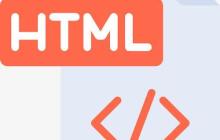















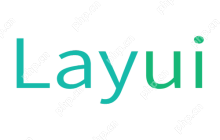









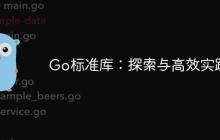






暂无评论内容